标题:WPS三线表制作教程:高效排版,提升文档专业性
随着办公软件的普及,WPS作为一款功能强大的办公软件,深受广大用户喜爱。在文档排版中,三线表是一种常见的表格形式,它不仅能够清晰展示数据,还能提升文档的专业性。本文将为您详细介绍如何在WPS中制作三线表,让您轻松提升工作效率。
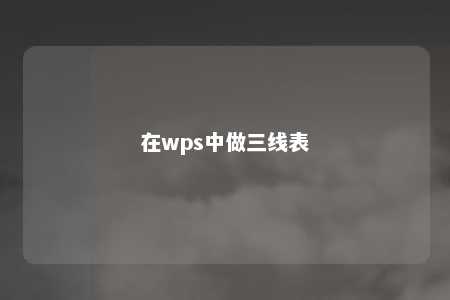
一、打开WPS并创建新文档
首先,打开WPS软件,点击“新建文档”,选择合适的文档类型,如“文本”、“表格”等。
二、插入表格
在新建的文档中,找到“插入”菜单,点击“表格”,选择“插入表格”,根据需要设置表格的行数和列数。例如,您想要创建一个3行4列的表格,就在行数和列数框中分别输入“3”和“4”。
三、设置表格样式
-
添加边框:选中表格,点击“开始”菜单中的“边框”,选择“线条”中的“三线”,为表格添加上、中、下三条线。
-
调整线条颜色和粗细:在“边框”中,点击“线条颜色”和“线条粗细”,根据需要调整线条颜色和粗细。
-
调整表格宽度:将鼠标移至表格左侧的边框上,当鼠标变成双向箭头时,按住鼠标左键拖动,调整表格宽度。
-
调整表格高度:将鼠标移至表格底部的边框上,当鼠标变成双向箭头时,按住鼠标左键拖动,调整表格高度。
四、填充表格内容
-
输入文字:在表格单元格中,直接输入所需文字内容。
-
调整文字格式:选中单元格,点击“开始”菜单中的“字体”、“字号”、“颜色”等,根据需要调整文字格式。
-
合并单元格:选中需要合并的单元格,点击“开始”菜单中的“合并单元格”,选择合适的合并方式。
五、保存文档
完成表格制作后,点击“文件”菜单中的“保存”,选择保存路径和文件名,点击“保存”即可。
总结:
在WPS中制作三线表非常简单,只需按照以上步骤进行操作,即可快速完成。掌握三线表的制作技巧,不仅能提升文档的专业性,还能提高工作效率。希望本文对您有所帮助。











暂无评论
发表评论